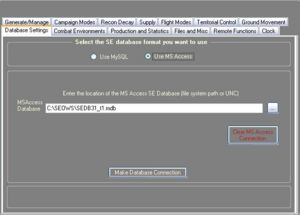Configuration du DCS
Généralité
Cette interface a 2 objectifs :
1. Permettre une gestion simplifiée de plusieurs bases de données SEDB
2. Permettre de générer une nouvelle campagne, de générer chaque mission (fichier .mis utilisable par IL2) et de les analyser (fichier .lst produit par IL2) afin, d'une part de récupérer les informations nécessaires à la prchaine mission et de simuler ainsi de mission en mission la persistance des évènements.
Le générateur est donc la partie invisible de l'iceberg, invisible des commandants et des pilotes mais outil prinipal du maître de campagne...
L'interface générale se présente ainsi :
Une partie droite listant les bases installées et leurs "status". La partie centrale, découpée par onglet, permet d'accéder aux configurations des bases et aux paramètres de campagne et de mission. Enfin, la partie haute permet d'apporter une aide au travail de l'administrateur.
Figure 1 - Interface générale
La gestion des bases de données
Depuis la version 3.00, cette interface est multibase (jusqu'à 99 bases !), c'est à dire qu'elle peut gérer toutes base SEDB de version compatible, aussi bien MS access que MySql, quelle soit en local ou sur un ou plusieurs serveurs distants. La premier étape consiste donc à établir une connexion avec la ou les base(s) de données. (pour rappel, une base de données SEDB ne peut contenir qu'une seule carte à la fois, c'est à dire qu'un seul secteur MP)
Onglet "Database Settings"
|
Comme MySQL fonctionne sur un serveur, il est nécessite d'indiquer ici son adresse et quelques autres informations liées à la sécurité. Pour établir une connexion vous devrez recueillir les informations suivantes auprès du serveur principal hébergeant la SEDB
|
Figure 2 - Paramètre pour la base MySQL Figure 3 - Paramètre pour la base Access (local) |